Kuinka ottaa Nintendo Switch OLED käyttöön
Mitä tietää
- Kytke Nintendo Switch OLED päälle näytön vasemmassa yläkulmassa olevalla virtapainikkeella.
- Seuraa näytön ohjeita.
- Voit suorittaa asennuksen loppuun television kanssa tai ilman.
The Nintendo Switch OLED on erinomainen kädessä pidettävä pelikonsoli kirkkaan ja eloisan näytön ansiosta, ja haluat varmasti päästä suoraan peleihin. Tämä artikkeli opettaa sinulle, kuinka Nintendo Switch OLED otetaan käyttöön ja aloitetaan pelaaminen.
Kuinka ottaa Nintendo Switch OLED käyttöön
Noudata näitä ohjeita määrittääksesi Nintendo Switch OLED.
Asennusprosessi voidaan suorittaa loppuun käyttämällä Nintendo Switch Joy-Consia tai kosketusnäyttöä. Näissä ohjeissa oletetaan kosketusnäytön käyttöä, mutta kytkin näyttää aina Joy-Con-painikkeen, jota sinun tulee painaa valitaksesi vaihtoehdon.
Paina Nintendo Switch OLEDin vasemmassa yläreunassa olevaa virtapainiketta.
Toistetaan lyhyt esittelyvideo, jota seuraa kielen valintanäyttö. Valitse haluamasi kieli ja napauta Ok.
-
Alue-näyttö tulee näkyviin. Valitse alueesi ja napauta Ok.
Jotkut pelit voivat olla aluelukittuja eivätkä toimi alueensa ulkopuolella, joten ole varovainen oikean alueen valitsemisessa.
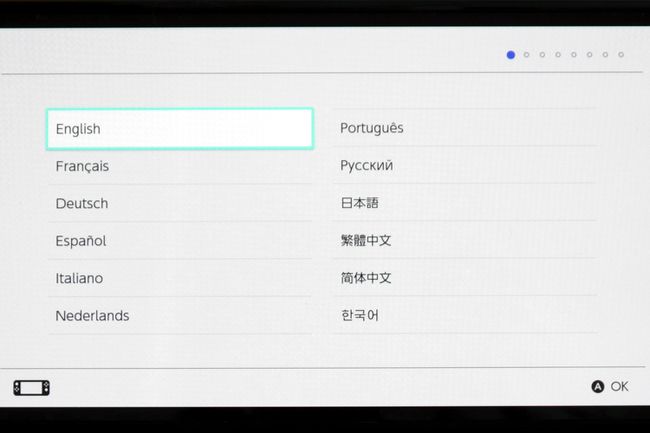
-
Loppukäyttäjän lisenssisopimus tulee näkyviin. Napauta vieressä olevaa valintaruutua Hyväksyä ja valitse sitten Seuraava.
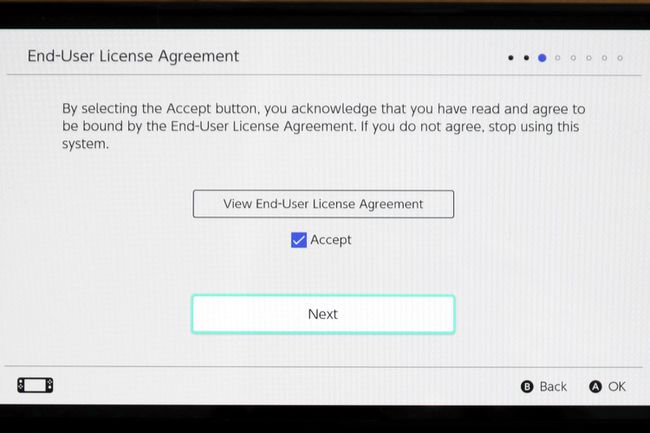
-
Valitset nyt Wi-Fi-verkon. Etsi verkko, jota haluat käyttää, ja valitse se napauttamalla. Näkyviin tulee salasanakehote. Anna verkon salasana ja napauta Ok. Switch OLED näyttää animaation, kun se muodostaa yhteyden.
Voit napauttaa Myöhemmin ohittaaksesi tämän vaiheen. Tämä estää sinua lisäämästä Nintendo-verkkotunnusta asennuksen aikana. Voit muodostaa yhteyden verkkoon ja lisätä Nintendo-verkkotunnuksen määrityksen jälkeen Järjestelmäasetukset valikosta.
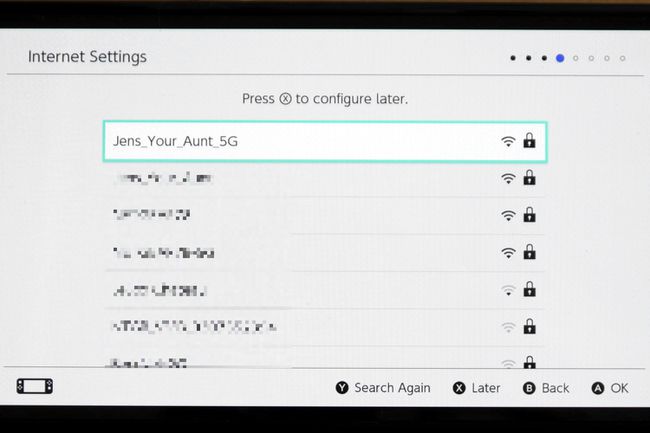
-
Aikavyöhykkeen valinta tulee näkyviin. Valitse aikavyöhykkeesi ja napauta sitten Ok.
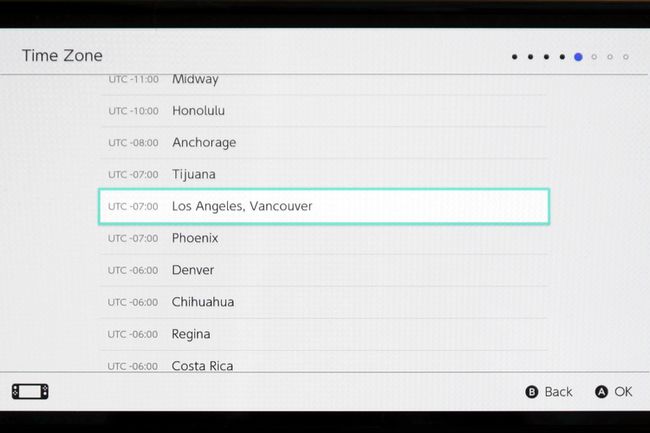
-
Sinulla on nyt mahdollisuus liittää televisioon. Tämä on valinnainen, ja tämä opas keskittyy sen sijaan kädessä pidettävään tilaan. Valitse Myöhemmin.
Valitse Yhdistä televisioon jos haluat asentaa television nyt. Näytön ohjeet opastavat sinua telakan asentamisessa ja Switch OLEDin asettamisessa siihen.
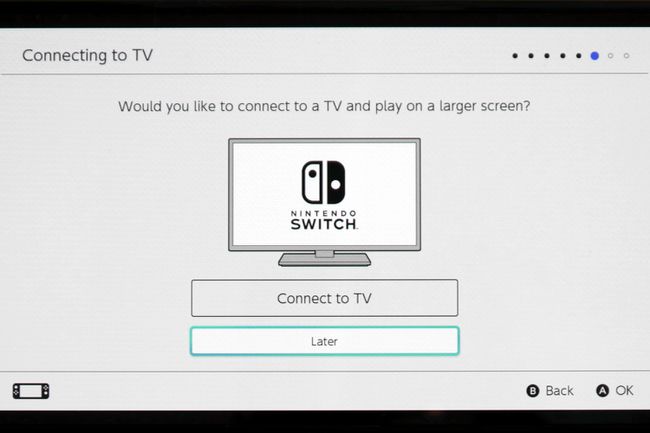
-
Seuraava näyttö kehottaa sinua irrottamaan Joy-Cons. Tee niin ja valitse sitten Seuraava.
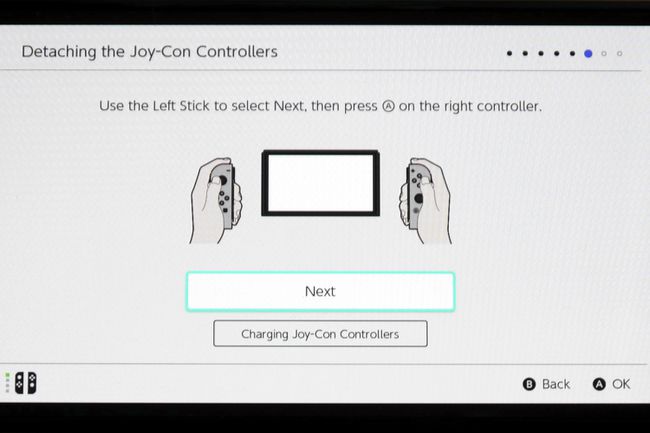
-
Asennus näyttää, kuinka käytät Switch OLED: iä, kun Joy-Cons on kiinnitetty tai kun Joy-Cons on irrotettu ja jalusta on käytössä. Valitse Ok jatkaa.
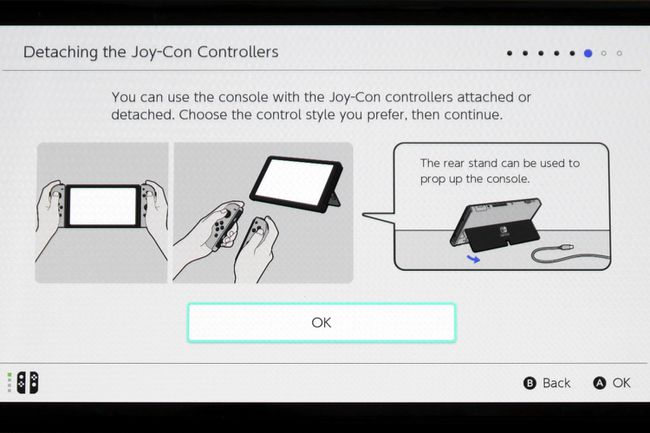
-
Lisää käyttäjä -näyttö tulee näkyviin. Napauta Seuraava.
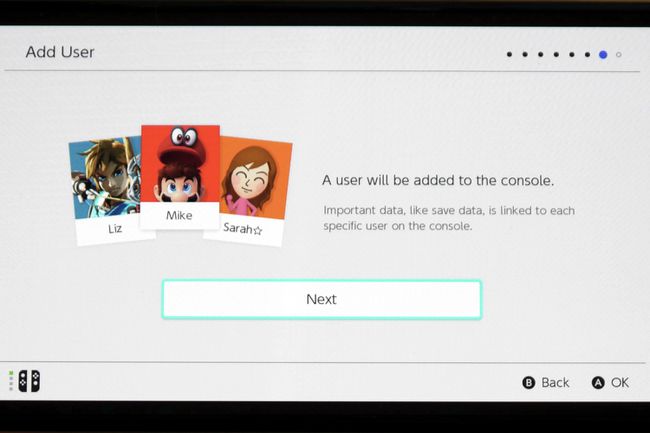
-
Voit luoda uuden käyttäjän tai tuoda käyttäjätietoja toisesta Switch-konsolista. Tämä opas olettaa, että olet luomassa uutta käyttäjää, joten valitse Luo uusi käyttäjä.
Voit tuoda tallennettuja tietoja myöhemmin Järjestelmäasetukset valikosta. Opastamme Switch-tallennustietojen siirtäminen konsolien välillä voi auttaa, jos valitset tärkeitä tietoja toisesta kytkimestä.
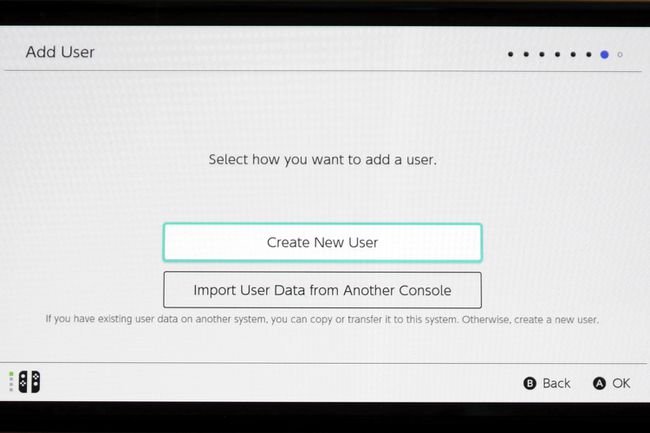
-
Seuraavassa näytössä voit valita käyttäjäkuvakkeen. Valitse suosikkisi ja napauta sitten Ok.
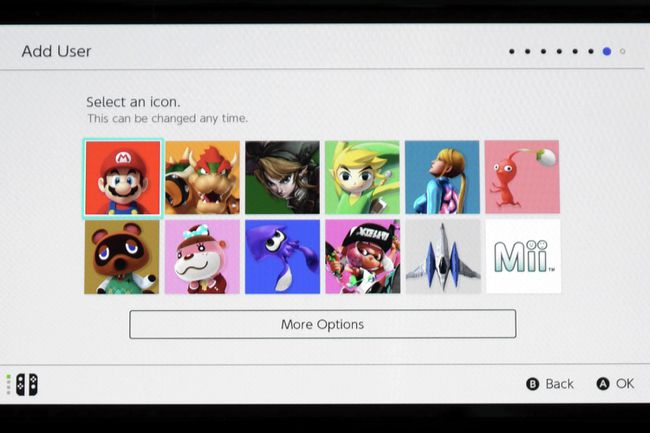
-
Sinulta kysytään käyttäjänimeä. Kirjoita haluamasi nimi ja valitse Ok.
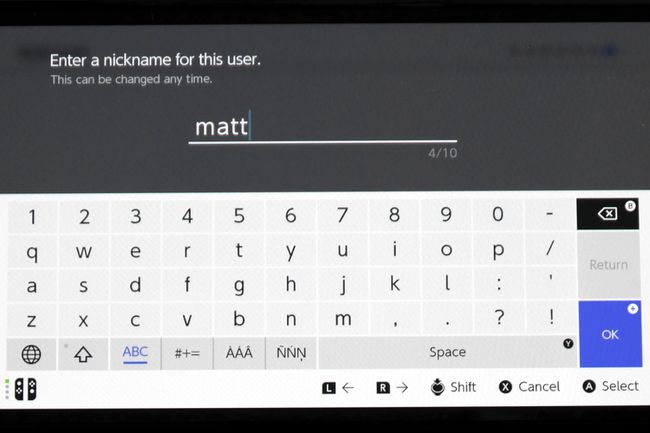
-
Vahvistusnäytössä näkyy kuvake ja käyttäjänimi. Napauta Ok jatkaa.
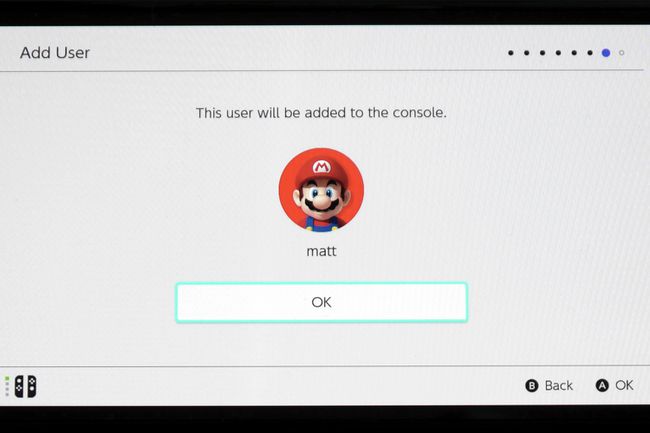
-
Seuraava näyttö kysyy, haluatko muodostaa yhteyden Nintendo-tiliin. Valitse Yhdistä Nintendo-tili lisätäksesi käyttäjätietosi tai napauttamalla Myöhemmin ohittaa.
Voit lisätä Nintendo Network ID: n myöhemmin Järjestelmäasetukset valikosta.
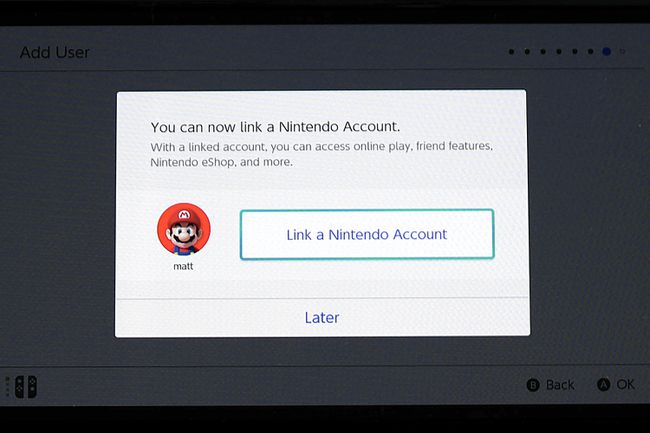
-
Voit nyt halutessasi lisätä käyttäjiä. Napauta Lisää toinen käyttäjä toistaaksesi tämän oppaan vaiheet 12–15. Muussa tapauksessa valitse Ohita.
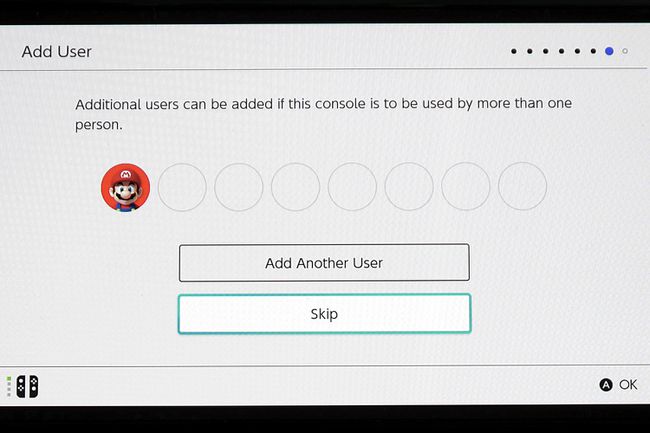
-
Nintendon Switch Online -palvelun mainos tulee näkyviin.
Switch Online -palvelu lisää pilvitallennustuen ja pääsyn NES- ja SNES-pelikirjastoon muiden ominaisuuksien ohella. Palvelu veloittaa vuosimaksun.
Valitse se, jos haluat rekisteröityä. Muussa tapauksessa napauta Seuraava jatkaa.
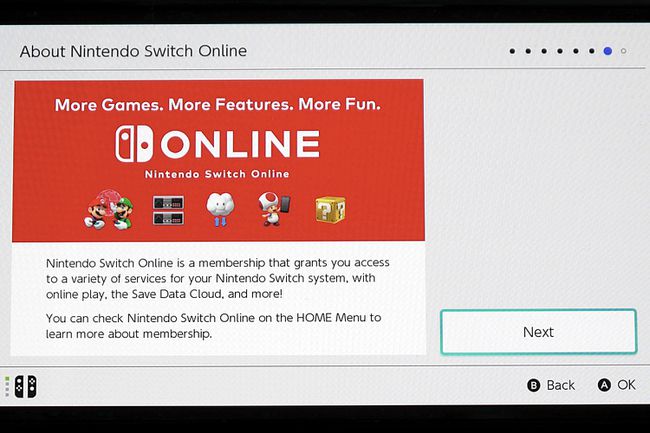
-
Seuraavassa näytössä voit määrittää käytönvalvontaominaisuudet. Valitse Määritä lapsilukko lisätäksesi ne tai napauttamalla Ohita jatkaaksesi määritystä.
Voit lisätä lapsilukon myöhemmin Järjestelmäasetukset valikosta.
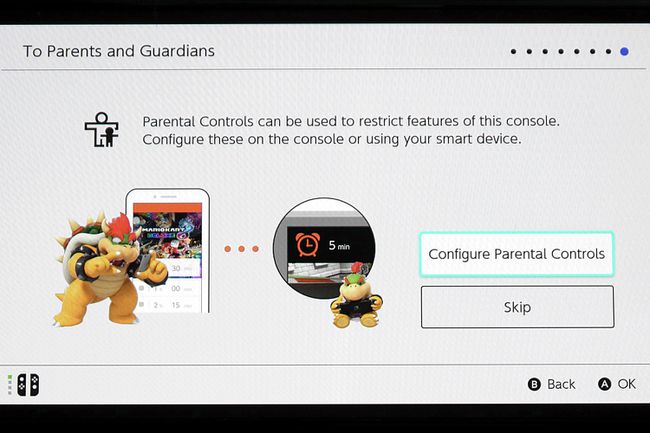
Se siitä! paina Koti -painiketta Joy-Conissa avataksesi Koti- ja poistuaksesi asetuksista.
Viimeistelykytkin OLED-asennus
Useat tämän oppaan vaiheet, kuten television asentaminen tai lapsilukon lisääminen, ovat valinnaisia. Voit palata näihin vaihtoehtoihin määrityksen jälkeen Järjestelmäasetukset valikosta.
FAQ
-
Onko OLED Nintendo Switch sen arvoinen?
Jos pelaat enimmäkseen Switchin ollessa telakoituna televisioon, Switch OLED ei ole päivityksen arvoinen. Alkuperäiseen malliin verrattuna Switch OLED: ssä on parempi näyttö, paremmat kaiuttimet ja parempi jalusta. Muuten se on identtinen alkuperäisen mallin kanssa.
-
Kuinka yhdistän kytkimen OLED-televisiooni?
Vastaanottaja liitä Nintendo Switch televisioosi, avaa Nintendo Switch -telakan takakansi löytääksesi HDMI-portin ja aseta HDMI-kaapelin toinen pää. Liitä kaapelin toinen pää television HDMI-porttiin ja käynnistä sitten molemmat laitteet.
-
Tukeeko Nintendo Switch OLED 4K: ta?
Ei. Switch OLED lähettää videon sisään 1080p resoluutio, aivan kuten alkuperäinen malli.
